Телефондар мен компьютерлердегі көптеген Java ойындарында виртуалды пернетақта бар, бұл көптеген қолданушыларға ыңғайсыздық туғызады және ойын мен жұмыс процесіне кедергі келтіреді. Әрине, көпшіліктің бұл ақаудан құтылғысы келеді. Мұны қалай жасау керектігін бәрі білмейді.
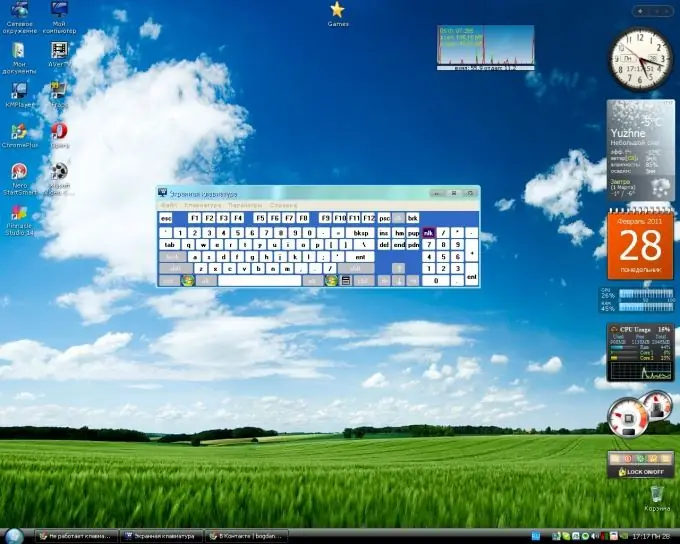
Нұсқаулық
1-қадам
Экрандық пернетақтаны өшіру үшін келесі әрекеттерді орындаңыз.
Мәзірге өтіп, «Параметрлер» батырмасын басыңыз.
Содан кейін «Тапсырмалар менеджерін» енгізіңіз.
Әрі қарай, «Орнатылған қолданбаларды» басыңыз.
Содан кейін қалаған бағдарламаны таңдап, Опциялар түймесін басыңыз.
Ашылған мәтінмәндік терезеде қолданба параметрлерін таңдаңыз.
Экрандағы пернетақтаны тауып, Өшіру түймесін басыңыз.
OK түймесін басыңыз.
2-қадам
Windows жүйесінде экрандағы пернетақтаны өшіру үшін мына әрекеттерді орындаңыз.
«Басқару тақтасына» өтіңіз.
Іздеу жолағына «Windows компоненттерін» енгізіңіз.
Немесе тек «Бағдарламалар / компоненттерді өшіру» бөліміне өтіңіз.
«Планшеттік компьютерлер - қосымша компоненттер» табыңыз.
Олардың жанындағы құсбелгіні алып тастаңыз.
ОК батырмасын басыңыз, содан кейін компьютерді қайта іске қосыңыз, енді экрандық пернетақта пайда болмайды.
3-қадам
Жоғарыдағы әрекеттерді орындағаннан кейін экрандық пернетақта өшіріледі. Енді сіз бүкіл экранды пайдаланып компьютерде жұмыс істей аласыз немесе телефоныңызда ойнай алатын боласыз, өйткені бұған дейін экрандық пернетақта оның төрттен бірін алып отырды.






